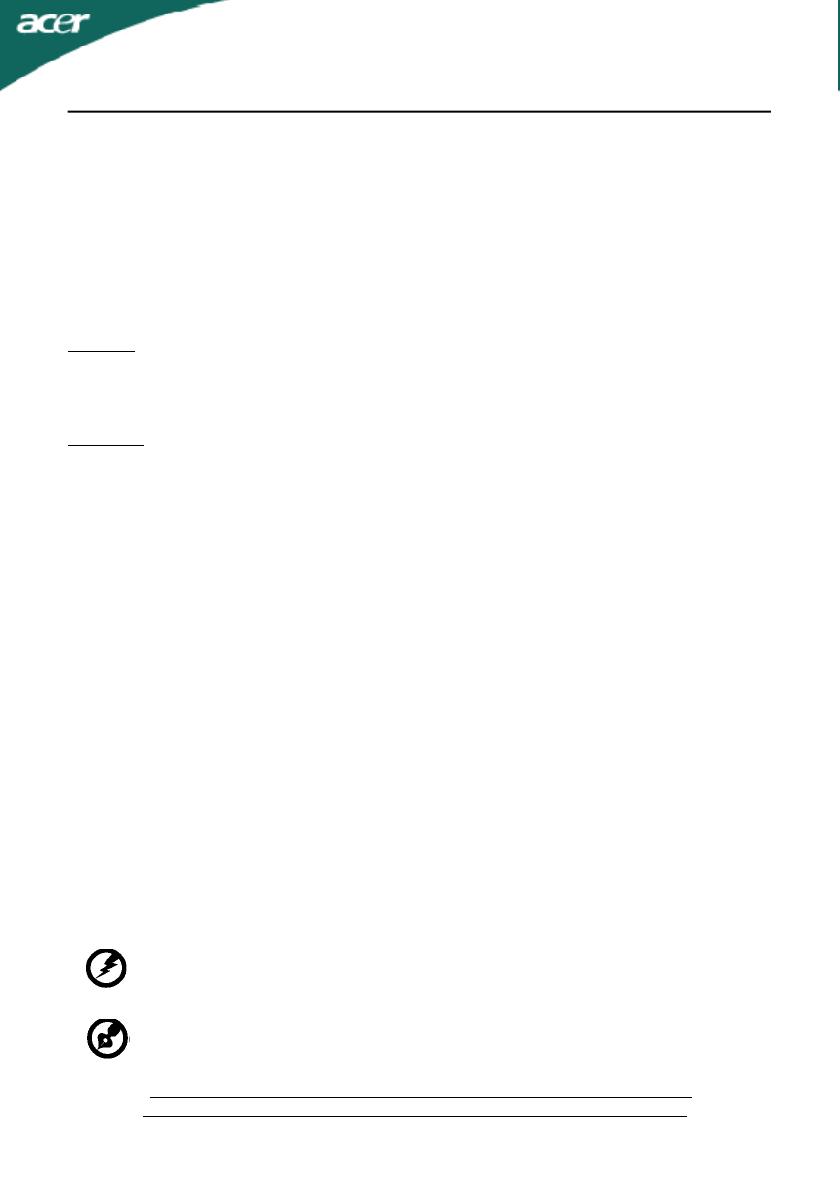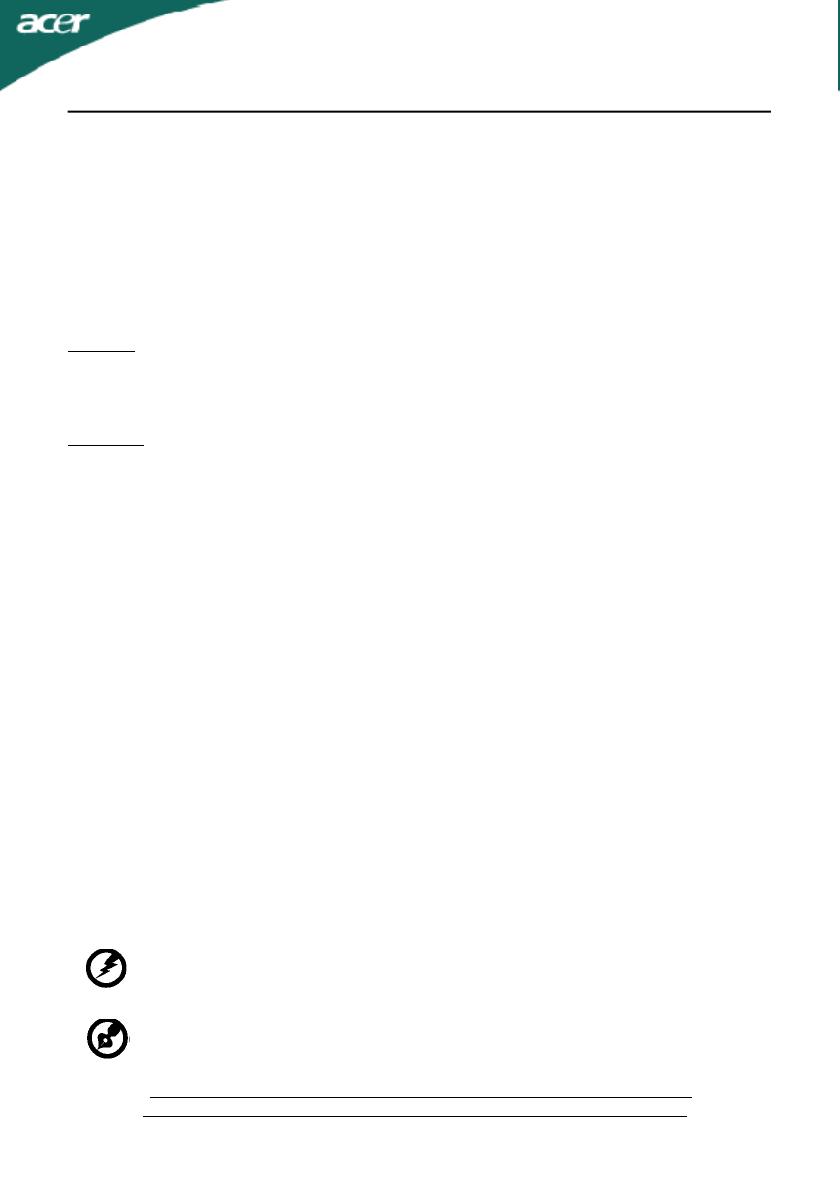
FR-4
• installez l'affichage externe, le clavier et la souris correctement et à une distance
de portée de main confortable
• si vous regardez plus votre moniteur que vos documents, placez l'affichage au
centre de votre bureau pour minimiser les tensions dans le cou
Prendre soin de votre vue
De longues heures devant l'ordinateur en portent des lunettes ou des lentilles de contact
inappropriées, les reflets ou un éclairage ambiant excessif, des écrans mal réglés, des polices
de caractères minuscules et des affichages aux contrastes faibles peuvent stresser vos yeux. Les
sections qui suivent proposent des suggestions sur la façon de réduire la fatigue des yeux.
Les yeux
• Reposez vos yeux fréquemment.
• Faites faire des pauses régulières à vos yeux en les détachant du moniteur et en
fixant des points distants.
• Clignez fréquemment des yeux pour éviter à vos yeux de sécher.
Affichage
• Maintenez votre affichage propre.
• Gardez la tête à un niveau plus élevé que le bord supérieur de l'affichage, de
manière à ce que vos yeux pointent vers le bas lorsque vous regardez le centre de
l'affichage.
• Ajustez la luminosité et/ou le contraste de l'affichage à un niveau confortable pour
améliorer la lisibilité et la clarté graphique.
• Eliminez les reflets en :
• plaçant votre affichage de telle manière que le côté soit face à la fenêtre ou une
source de lumière
• minimisant l'éclairage ambiant à l'aide de tentures, volets ou stores
• utilisant une lampe articulée
• changeant l'angle de vision de l'affichage
• utilisant un filtre anti-reflet
• utilisant une visière d'afficheur, comme un morceau de carton qui se prolonge
depuis le bord frontal supérieur de l'affichage
• Evitez de régler votre affichage sur un angle de vision inapproprié.
• Evitez de regarder des sources de lumière brillantes, comme des fenêtres ouvertes,
pendant des périodes prolongées.
Développer de bonnes habitudes de travail
Développez les habitudes de travail suivantes pour utiliser votre ordinateur de façon plus
relaxante et productive :
• Faites souvent de courtes pauses régulières.
• Effectuez des exercices d'étirement.
• Respirez de l'air frais aussi souvent que possible.
• Faites régulièrement de l'exercice et maintenez la santé de votre corps.
-----------------------------------------------------------------------------------------------------
Avertissement ! Nous vous déconseillons d'installer le produit sur un canapé ou
un lit. S'il n'y a pas d'autre alternative, ne travaillez que sur des périodes
courtes, faites de pauses régulières et des exercices d'étirement.
-----------------------------------------------------------------------------------------------------
Pour plus d'informations et d'aide sur le recyclage, veuillez visiter les sites
suivants :
Dans le monde entier :
http://www.acer-group.com/public/Sustainability/sustainability01.htm
http://www.acer-group.com/public/Sustainability/sustainability04.htm